OneDrive je mezi uživateli Mac docela populární, zvláště pokud vaši spolupracovníci používají počítače se systémem Windows. Ale cloudová platforma společnosti Microsoft může někdy zobrazit podivnou chybu, když kliknete na Dokumenty. Kód chyby -60 znamená, že OneDrive pro Mac nemůže získat přístup k vašim souborům a synchronizovat je. Pojďme prozkoumat, jak se můžete této nepříjemné chyby zbavit.
Obsah
-
Jak opravím chybu OneDrive Error 60 na macOS?
- Odstraňte duplicitní složky OneDrive a restartujte aplikaci
- Povolit soubory na vyžádání
- Resetujte OneDrive
- Znovu nainstalujte aplikaci
- Závěr
- Související příspěvky:
Jak opravím chybu OneDrive Error 60 na macOS?
Odstraňte duplicitní složky OneDrive a restartujte aplikaci
- Přejděte na Aplikace složky.
- Poté zkontrolujte, zda je v této složce uvedeno více kopií OneDrive.
- Pokud je to váš případ, odstraňte duplikáty. Pokud si ponecháte více kopií OneDrive, macOS spustí více instancí OneDrive, což může vést k mnoha neočekávaným závadám.

- Restartujte OneDrive několikrát.
- Zkontrolujte, zda tato rychlá metoda problém vyřešila.
Toto řešení bohužel nemusí stačit pro všechny uživatele. Pokud chyba přetrvává, přejděte k dalšímu kroku.
Povolit soubory na vyžádání
Mnoho uživatelů problém vyřešilo po povolení Files On Demand.
- Klikněte na ikonu cloudu OneDrive na horním pásu karet.
- Jít do Nápověda a nastavení.
- Vybrat Předvolbya klikněte Zapněte Soubory na vyžádání.
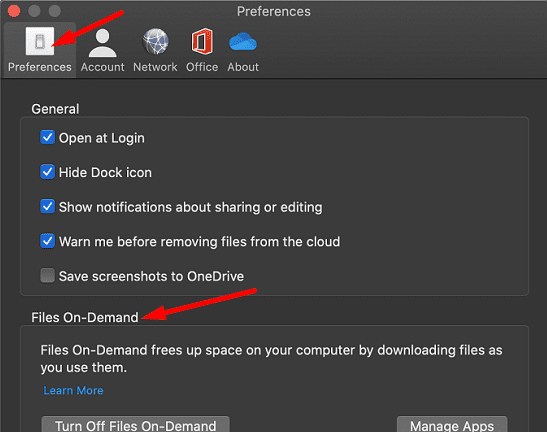
- Restartujte OneDrive a zkontrolujte, zda kód chyby 60 přetrvává.
Resetujte OneDrive
Zkuste resetovat nastavení aplikace pomocí vestavěného resetovacího skriptu. Mějte na paměti, že OneDrive se po resetu obvykle načítá a synchronizuje pomalu.
- Zavřete OneDrive a otevřete Aplikace složka.
- Klepněte pravým tlačítkem myši na složku OneDrive a vyberte Zobrazit obsah balení.
- Poté vyberte Obsaha přejděte na Zdroje složka.
- Dvakrát klikněte na ResetOneDriveApp.command pro spuštění resetovacího skriptu.

- Počkejte, až váš Mac dokončí spuštění skriptu, restartujte OneDrive a zkuste to znovu.
Znovu nainstalujte aplikaci
Pokud chybový kód 60 nezmizí, znovu nainstalujte OneDrive. Přejděte na Aplikace, vyhledejte OneDrive a přetáhněte aplikaci do složky Koš. Vyprázdněte složku Koš, restartujte Mac a stáhněte si nejnovější verzi OneDrive na vašem stroji.
Mimochodem, nepřeskakujte krok resetování aplikace. Přeinstalace OneDrive bez předchozího resetování aplikace problém nevyřeší.
Závěr
Stručně řečeno, pokud chcete opravit kód chyby OneDrive 60, přejděte do části Aplikace a odstraňte duplicitní položky OneDrive. Poté restartujte aplikaci a povolte Files on Demand. Pokud chyba přetrvává, resetujte a znovu nainstalujte OneDrive. Které z těchto řešení se vám osvědčilo? Komentář níže.